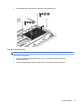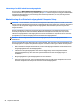User Guide - Windows 7
Table Of Contents
- Velkommen
- Lær din computer at kende
- Tilslutning til et netværk
- Tilslutning til et trådløst netværk
- Tilslutning til et kabelbaseret netværk
- Navigering ved hjælp af tastaturet, berøringsbevægelser og pegeredskaber
- Multimedier
- Strømstyring
- Nedlukning af computeren
- Angivelse af indstillinger for strømstyring
- Brug af strømsparetilstand
- Brug af batteristrøm
- Sådan finder du batterioplysninger
- Brug af batterikontrol
- Visning af resterende batterispænding
- Maksimering af batteriafladningstid
- Håndtering af lav batterispænding
- Sådan isætter og fjerner du et batteri
- Batteribesparelse
- Lagring af et batteri, der kan udskiftes af brugeren
- Bortskaffelse af et batteri, der kan udskiftes af brugeren
- Udskiftning af et batteri, der kan udskiftes af brugeren
- Brug af ekstern vekselstrøm
- Opdatering af dit softwareindhold med Intel Smart Connect Technology (kun udvalgte modeller)
- Eksterne kort og enheder
- Drev
- Sikkerhed
- Beskyttelse af computeren
- Brug af adgangskoder
- Brug af antivirussoftware
- Brug af firewallsoftware
- Installation af kritisk vigtige sikkerhedsopdateringer
- Brug af HP Client Security (kun udvalgte modeller)
- Brug af HP Touchpoint Manager (kun udvalgte modeller)
- Installation af et valgfrit sikkerhedskabel
- Brug af fingeraftrykslæseren (kun udvalgte modeller)
- Vedligeholdelse
- Sikkerhedskopiering og gendannelse
- Computer Setup (BIOS), MultiBoot og HP PC Hardware Diagnostics (UEFI)
- Support
- Specifikationer
- Hjælp til handicappede
- Rejse med eller forsendelse af din computer
- Fejlfinding
- Ressourcer til fejlfinding
- Problemløsning
- Computeren kan ikke starte
- Computerskærmen er sort
- Software fungerer unormalt
- Computeren er tændt, men reagerer ikke
- Computeren er usædvanligt varm
- En ekstern enhed fungerer ikke
- Den trådløse netværksforbindelse fungerer ikke
- En disk afspilles ikke
- En film kan ikke ses på en ekstern skærm
- Computeren starter ikke med at brænde disken, eller brændingen stopper, før den er gennemført
- Elektrostatisk afladning
- Indeks
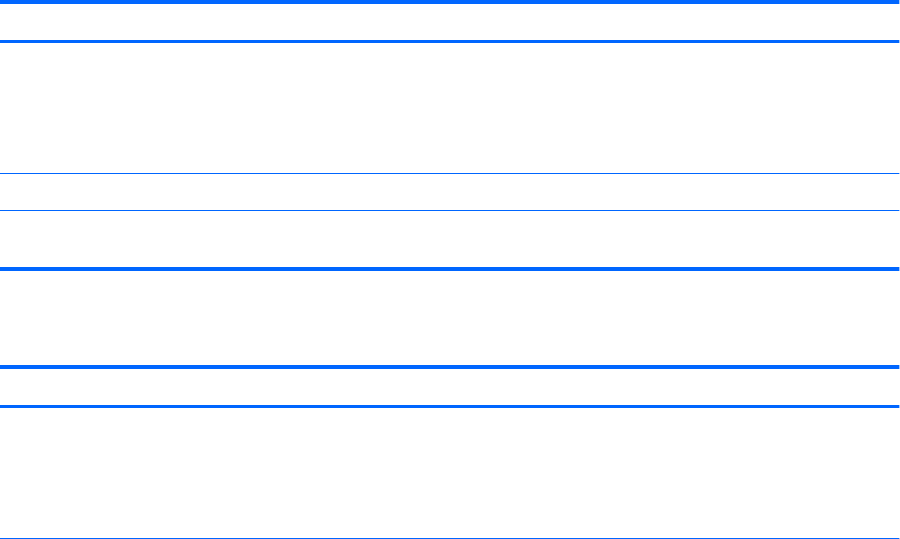
Adgangskoder kan deneres i Windows eller i det ikke-Windows-baserede hjælpeprogram Computer Setup,
der er forudinstalleret på computeren.
●
BIOS administrator- og DriveLock-adgangskoder angives i Computer Setup og administreres af system-
BIOS.
●
Adgangskoden til automatisk DriveLock aktiveres i Computer Setup.
●
Windows-adgangskoder angives kun i Windows-operativsystemet.
●
Hvis HP SpareKey er angivet tidligere, og hvis du glemmer den BIOS-administratoradgangskode, som er
angivet i Computer Setup, kan du bruge HP SpareKey til at få adgang til hjælpeprogrammet.
●
Hvis du glemmer både brugeradgangskoden og hovedadgangskoden til DriveLock, der er angivet i
Computer Setup, låses den harddisk, der er beskyttet af adgangskoderne, permanent og kan ikke
længere anvendes.
Du kan bruge den samme adgangskode til en funktion i Computer Setup og en sikkerhedsfunktion i Windows.
Du kan også bruge den samme adgangskode til mere end én funktion i Computer Setup.
Brug følgende tips til oprettelse og opbevaring af adgangskoder:
●
Når du opretter adgangskoder, skal du overholde de krav, programmet stiller.
●
Brug ikke den samme adgangskode til ere programmer eller websteder, og genbrug ikke din Windows-
adgangskode til andre programmer eller websteder.
●
Brug Password Manager i HP Client Security til at gemme dine brugernavne og adgangskoder til alle dine
websteder og programmer. Du kan læse dem i sikkerhed i fremtiden, hvis du ikke kan huske dem.
●
Undgå at opbevare adgangskoder i en l på computeren.
Følgende tabeller indeholder de mest almindelige Windows- og BIOS-administratoradgangskoder og
beskriver deres funktioner.
Indstilling af adgangskoder i Windows
Adgangskode Funktion
Administratoradgangskode* Beskytter adgangen til en konto på Windows-
administratorniveau.
BEMÆRK: Når du indstiller Windows-
administratoradgangskoden, betyder det ikke, at BIOS-
administratoradgangskoden bliver indstillet ved samme lejlighed.
Brugeradgangskode* Beskytter mod adgang til en Windows-brugerkonto.
*Du kan nde oplysninger om oprettelse af en Windows-administratoradgangskode eller en Windows-brugeradgangskode ved at
vælge Start > Hjælp og support.
Indstilling af adgangskoder i Computer Setup
Adgangskode
Funktion
BIOS-administratoradgangskode* Beskytter mod adgang til Computer Setup.
BEMÆRK: Hvis nogle af funktionerne er blevet aktiveret for at
forhindre fjernelse af BIOS-administratoradgangskoden, kan du
muligvis ikke fjerne den, før de pågældende funktioner er blevet
deaktiveret.
Brug af adgangskoder 53